Клавиатура на Андроиде по умолчанию может быть не всем по душе. Она может быть неудобной в использовании, не поддерживать нужные языки или просто не соответствовать вашим предпочтениям. Но не переживайте, ведь существует способ изменить клавиатуру на Андроид без прошивки.
В данной статье мы расскажем вам о нескольких методах, которые позволят вам с легкостью изменить клавиатуру на Андроиде. Вы сможете выбрать подходящий вам вариант и настроить клавиатуру так, чтобы она полностью соответствовала вашим потребностям.
Самым простым способом смены клавиатуры на Андроиде является установка стороннего приложения. В Google Play Store существует огромное количество различных клавиатур, например, SwiftKey или Gboard, которые предлагают множество функций и настроек. Установите выбранное вами приложение и следуйте инструкциям, чтобы сделать его основной клавиатурой на устройстве. Этот метод не требует особых навыков или знаний, поэтому он идеально подходит для всех пользователей Андроид.
Если вы хотите персонализировать клавиатуру еще больше, то можете воспользоваться встроенными настройками Андроид. Вы сможете изменить языки, размер символов, способы ввода и другие параметры клавиатуры. Для этого зайдите в "Настройки", найдите раздел "Язык и ввод" или "Система" и выберите пункт "Клавиатура и ввод". В зависимости от версии Андроид и конкретной модели устройства, некоторые настройки могут отличаться или быть недоступны. Однако, обычно вы сможете найти основные опции для изменения клавиатуры.
Как поменять раскладку клавиатуры на Андроид без обновления ПО
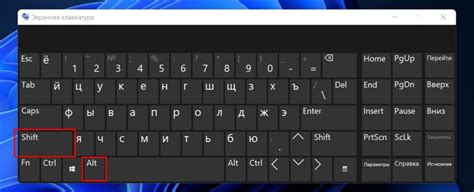
1. Использование сторонних клавиатурных приложений
На Google Play существует множество сторонних клавиатурных приложений, которые позволяют полностью изменить раскладку клавиатуры на вашем устройстве. Вам достаточно установить приложение из магазина, следуя инструкциям на экране, и настроить его согласно своим предпочтениям. Такие приложения предоставляют широкие возможности для настройки внешнего вида и функций клавиатуры.
2. Использование языковых пакетов
Андроид позволяет добавлять языковые пакеты для клавиатуры, которые изменяют раскладку клавиатуры без необходимости обновления ПО. Для этого необходимо перейти в "Настройки" > "Язык и ввод" > "Физическая клавиатура" (или "Системная клавиатура" или аналогичный пункт, в зависимости от версии операционной системы) > "Язык клавиатуры". Здесь вы можете добавить языковой пакет, содержащий нужную раскладку клавиатуры. После добавления пакета вы сможете переключать раскладку клавиатуры с помощью соответствующей клавиши (обычно расположена неподалеку от пробела) на виртуальной клавиатуре.
3. Использование настроек системной клавиатуры
В настройках системной клавиатуры также можно найти опции для изменения раскладки клавиатуры. Перейдите в "Настройки" > "Язык и ввод" > "Системная клавиатура" (или аналогичный пункт) и найдите соответствующую опцию, связанную с раскладкой клавиатуры. Здесь вы можете выбрать предустановленные раскладки или добавить новую раскладку, если такая опция доступна.
Изменение раскладки клавиатуры на Андроиде без обновления ПО достаточно просто с помощью сторонних приложений, языковых пакетов или настроек системной клавиатуры. Выберите наиболее удобный для вас способ и настройте клавиатуру на своем устройстве согласно вашим предпочтениям.
Подробная инструкция по замене клавиатуры на Андроид устройстве без необходимости прошивки
Установка новой клавиатуры на Андроид устройстве может значительно повысить удобство использования и скорость набора текста. И хотя многие пользователи полагают, что замена клавиатуры требует прошивки устройства, на самом деле это можно сделать без особых проблем и вмешательства в систему.
- Откройте "Настройки" на вашем Андроид устройстве.
- Найдите и выберите "Язык и ввод" (может называться по-разному в зависимости от версии ОС).
- Нажмите на "Клавиатуры и методы ввода".
- В этом разделе вы увидите все установленные на вашем устройстве клавиатуры. Нажмите на "Управление клавиатурами".
- Вы увидите список доступных клавиатур для установки. Найдите и выберите клавиатуру, которую хотели бы установить. Если нужной клавиатуры нет в списке, перейдите в магазин приложений Google Play и установите ее оттуда.
- После выбора клавиатуры вы должны следовать инструкциям на экране, чтобы ее установить и настроить по своему усмотрению.
- После завершения настройки, вы сможете выбрать установленную клавиатуру в разделе "Клавиатуры и методы ввода".
Теперь у вас есть новая клавиатура на вашем Андроид устройстве без необходимости прошивки. Вы можете использовать ее для текстового ввода и наслаждаться новым уровнем комфорта и удобства.